Як експортувати нотатки в Apple Notes як PDF на будь-якому пристрої

Дізнайтеся, як експортувати нотатки в Apple Notes як PDF на будь-якому пристрої. Це просто та зручно.
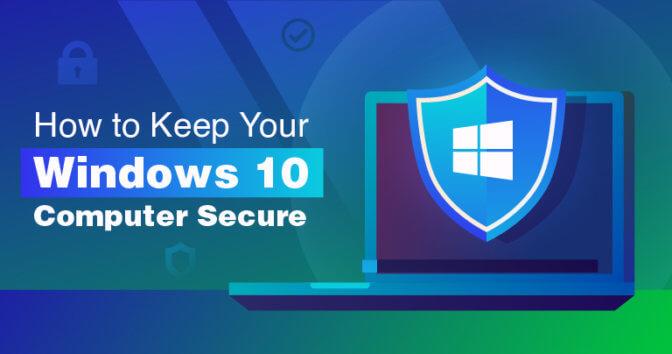
23 листопада 2020 року Foxconn , один із найбільших технологічних гігантів, зазнав атаки програм-вимагачів, вимагаючи 34 мільйони доларів США . Як звичайний користувач, ви не можете бути потенційною ціллю будь-якого вторгнення в дані.
Однак ви повинні знати, що існує загроза вторгнення в дані або втрата даних є неминучою загрозою, і ви повинні бути готові їй протистояти. Ось кілька простих порад, які допоможуть вам бути в курсі будь-яких проблем із вторгненням або втратою даних.
Зовнішній накопичувач
Завжди використовуйте зовнішній накопичувач, принаймні 500 ГБ , щоб зберігати будь-які конфіденційні дані. Це може здатися традиційним або зовсім рудиментарним. Тим не менш, використання зовнішнього накопичувача дасть вам повний контроль над вашими даними. Оскільки він повністю офлайн, ви можете контролювати, коли він має бути підключений до комп’ютера, щоб виключити можливість вторгнення в дані.
Він повністю незалежний, тому навіть якщо ваш комп’ютер може бути пошкоджений або пошкоджений, зовнішній накопичувач буде безпечним і надійним. Нарешті, якщо ви зможете безпечно зберігати його, ви зможете використовувати його нескінченно довго. Я використовую свій накопичувач протягом останніх 10 років.
Нарешті, якщо у вас є дуже конфіденційні дані для зберігання, ви можете вибрати зашифрований зовнішній накопичувач. Наприклад, жорсткі диски Iron Key мають клавіатуру на верхній частині накопичувача. Ви можете встановити пароль, тільки після введення пароля ви матимете доступ до вмісту жорсткого диска. Крім того, вони створені таким чином, щоб витримувати фізичні пошкодження, що є ідеальним рішенням для будь-яких вторгнень у дані.
Підсумовуючи, зовнішній накопичувач може здатися абсолютно простим, але це один із найкращих способів зберегти ваші дані в безпеці . Зберігайте його безпечно.
Увімкнути шифрування Bit-Locker
Bitlocker — це функція шифрування Windows, яка дозволяє шифрувати накопичувачі окремо . Це найкращий варіант для користувачів, які мають важливу інформацію, наприклад юридичні документи. Тип даних, який може займати невеликий простір для зберігання, але інформація, що зберігається в таких файлах, може мати значну цінність. Для таких користувачів Bit Locker є найкращою можливою функцією, яка захистить їхню інформацію від крадіжки.
Bit-Locker можна використовувати з паролем або спеціальними пристроями, такими як RFID-мітки, сканери відбитків пальців і навіть сканери розпізнавання обличчя . Це може здатися трохи надмірним, але ви оціните це, відчувши його функції безпеки.
Його легко налаштувати.
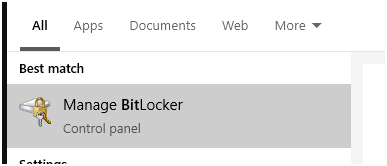
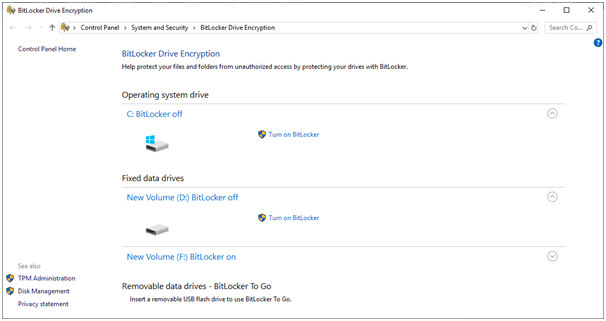
Завжди вмикайте брандмауер Windows
Microsoft Windows дуже активно оновлює свою бібліотеку вірусів. Крім того, він також має внутрішні функції, які запобігають будь-якому неавторизованому входу на ваш комп’ютер. Отже, увімкнення брандмауера Windows може захистити ваш комп’ютер від серйозних загроз.
За замовчуванням брандмауер Windows завжди включений, але рекомендується періодично перевіряти стан брандмауера і вмикати його. Крім того, настійно рекомендується проводити періодичні сеанси сканування всього комп’ютера.
Інвестуйте в найкраще програмне забезпечення для відновлення даних
Однак помилки неминучі, втрата даних може бути помилкою, від якої ви ніколи не зможете відновитися. Тому настійно рекомендується завжди інвестувати в одне з найкращих програм для відновлення даних, наприклад Remo Data Recovery Software
На відміну від своїх аналогів, Remo є одноразовим продуктом. У той час як багато програм або служб для відновлення даних змушують користувачів щорічно оновлювати їх. Крім того, Remo може легко відновити дані з найсерйозніших ситуацій втрати даних, наприклад, пошкоджені, пошкоджені або нечитабельні диски зберігання.
Отже, інвестування в хороше програмне забезпечення для відновлення даних допоможе вам легко вийти з будь-якої складної ситуації.
Увімкніть Windows Update
Оновлення Microsoft не завжди візуальні; вони також інтегрують виправлення безпеки у формі оновлень. Наприклад, приблизно у 2017 і 2018 роках у всьому світі спостерігається сплеск атак програм-вимагачів. Це змусило Windows випустити оновлення, яке мало захист від програм-вимагачів.
Крім того, останніми днями також спостерігається сплеск криптоджекінгу (незнайомий термін). Криптоджекінг — це коли кібер-зловмисник неетично використовує інші комп’ютери для майнінгу криптовалюти. Найгірший аспект цього полягає в тому, що ви навіть не помітите, що вас грабують криптовалюту. Оскільки зловмисник просто запустить фоновий алгоритм для майнінгу криптовалюти, кінцевим результатом буде завислий комп’ютер.
Звичайному користувачеві неможливо з'ясувати, чому комп'ютер працює так повільно. Єдиний спосіб протистояти таким підступним кібератакам – це оновлена ОС. Тому завжди тримайте оновлення Windows увімкненими.
Увімкніть динамічне блокування
Динамічне блокування — це розширений параметр, який дозволить вам автоматично блокувати комп’ютер, коли ви відходите від нього. Звучить круто, так, в останніх оновленнях разом із Windows Hello Microsoft додала динамічне блокування. Ми обговоримо Windows Hello в наступному розділі, а зараз зосередимося лише на динамічному блокуванні.
Щоб увімкнути динамічне блокування, вам потрібно підключити комп’ютер до будь-якого пристрою Bluetooth, наприклад телефону чи навушників, і ввімкнути динамічне блокування . Після ввімкнення динамічного блокування ваш комп’ютер автоматично блокується, коли ви відходите від комп’ютера з підключеним пристроєм Bluetooth.
На даний момент, як стверджує Microsoft, він працює з будь-яким пристроєм Bluetooth, але користувачі відчувають кращі результати, коли динамічне блокування використовується з мобільним телефоном.
Нижче наведено інструкції, як це зробити.
Можливо, динамічне блокування звучить дуже круто, але, можливо, ви користуєтеся офісним комп’ютером і у вас можуть бути відповідності, які можуть обмежувати використання Bluetooth. У таких ситуаціях можна скористатися Windows Hello.
Використовуйте Windows Hello
Windows Hello — це лише біометричний замок для Windows, який дуже безпечний. Однак через необхідні характеристики більшість ноутбуків і комп’ютерів несумісні з Windows Hello.
Тим не менш, ви можете придбати компактний сканер або зчитувач відбитків пальців всього за 25 доларів США , невелика інвестиція для кращого захисту.
Після того, як на вашому ноутбуці ввімкнено Windows Hello, ніхто, крім вас, не зможе увійти до вашого комп’ютера.
Дізнайтеся, як експортувати нотатки в Apple Notes як PDF на будь-якому пристрої. Це просто та зручно.
Як виправити помилку показу екрана в Google Meet, що робити, якщо ви не ділитеся екраном у Google Meet? Не хвилюйтеся, у вас є багато способів виправити помилку, пов’язану з неможливістю поділитися екраном
Дізнайтеся, як легко налаштувати мобільну точку доступу на ПК з Windows 11, щоб підключати мобільні пристрої до Wi-Fi.
Дізнайтеся, як ефективно використовувати <strong>диспетчер облікових даних</strong> у Windows 11 для керування паролями та обліковими записами.
Якщо ви зіткнулися з помилкою 1726 через помилку віддаленого виклику процедури в команді DISM, спробуйте обійти її, щоб вирішити її та працювати з легкістю.
Дізнайтеся, як увімкнути просторовий звук у Windows 11 за допомогою нашого покрокового посібника. Активуйте 3D-аудіо з легкістю!
Отримання повідомлення про помилку друку у вашій системі Windows 10, тоді дотримуйтеся виправлень, наведених у статті, і налаштуйте свій принтер на правильний шлях…
Ви можете легко повернутися до своїх зустрічей, якщо запишете їх. Ось як записати та відтворити запис Microsoft Teams для наступної зустрічі.
Коли ви відкриваєте файл або клацаєте посилання, ваш пристрій Android вибирає програму за умовчанням, щоб відкрити його. Ви можете скинути стандартні програми на Android за допомогою цього посібника.
ВИПРАВЛЕНО: помилка сертифіката Entitlement.diagnostics.office.com



![[ВИПРАВЛЕНО] Помилка 1726: Помилка виклику віддаленої процедури в Windows 10/8.1/8 [ВИПРАВЛЕНО] Помилка 1726: Помилка виклику віддаленої процедури в Windows 10/8.1/8](https://img2.luckytemplates.com/resources1/images2/image-3227-0408150324569.png)
![Як увімкнути просторовий звук у Windows 11? [3 способи] Як увімкнути просторовий звук у Windows 11? [3 способи]](https://img2.luckytemplates.com/resources1/c42/image-171-1001202747603.png)
![[100% вирішено] Як виправити повідомлення «Помилка друку» у Windows 10? [100% вирішено] Як виправити повідомлення «Помилка друку» у Windows 10?](https://img2.luckytemplates.com/resources1/images2/image-9322-0408150406327.png)


